
Turinys
Prisijungimo formos yra bet kurios svetainės, kurioje naudotojai turi identifikuoti save, prieigos prie bet kurios saugios ar individualizuotos serverio srities, dalis. Kūrėjams, kurie savo interneto svetainėse nori įtraukti pasirinktinę prisijungimo formą, „Joomla“ pateikia paprastą procedūrą, kuriai nereikia išorinio kodo ar HTML integracijos procesų. Vienintelis reikalavimas yra, kad svetainė būtų sukurta naudojant „Joomla“ turinio valdymo sistemą.
Instrukcijos
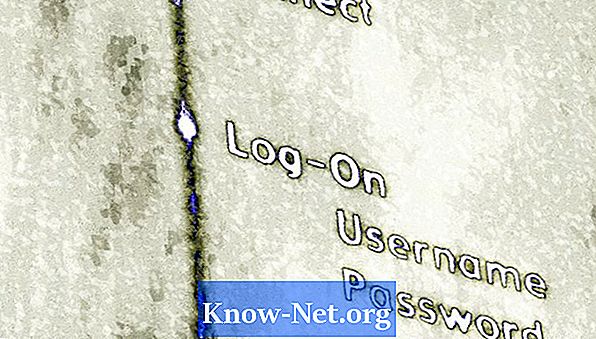
-
Prisijunkite per „Joomla“ pagrindinio puslapio administratoriaus skydelį (atkreipkite dėmesį, kad tai ne pagrindinis svetainės puslapis, bet pagrindinis „Joomla“ administratoriaus puslapis). Tai užtikrina, kad duomenų bazės paslauga leidžia įtraukti arba pašalinti programas ir paslaugas iš savo svetainės.
-
Jei norite pasiekti „valdymo modulio“ puslapį, meniu viršuje spustelėkite „plėtiniai“. Modulių valdymo puslapyje yra keletas, kuriuos galite pasirinkti ir tinkinti, kad jie būtų rodomi jūsų svetainėje. Slinkite žemyn ir spustelėkite „prisijungti“, kad atidarytumėte puslapį, kuriame išvardijami parametrai, susiję su tipinėmis prisijungimo formomis.
-
Užpildykite lauką „title“ (vardas). Spustelėkite „Rodyti“, kad paskelbtumėte ją viešai. Padėkite jį specialioje vietoje pageidaujamame puslapyje spustelėdami mygtuką „pasirinkti poziciją“. Skelbkite arba pašalinkite puslapį, pakeisdami „paskelbtą“ lauką, ir priskirkite prieinamumo lygį pasirinkdami vieną iš „prieigos“ lauko. Visi kiti parametrai yra numatytieji; nekeiskite jų.
-
Nurodykite, kokiuose svetainės puslapiuose norite, kad prisijungimo forma būtų rodoma, spustelėkite konkrečius puslapius arba tiesiog pasirinkite visus esančiame lauke.
-
Spustelėkite lauką „prisijungimo peradresavimo puslapis“, esančiame dešinėje „pagrindinių parinkčių“ pusėje, ir pasirinkite puslapį, kurį norite pasiekti naudotojams. Nuspręskite atsisakymo peradresavimą spustelėdami lauką „Atsijungti peradresavimo puslapį“ ir spustelėkite „Išsaugoti“.
-
Eikite į meniu „Vartotojai“, matomą administravimo juostos viršuje, ir spustelėkite „Vartotojo valdymas“. Viršutiniame dešiniajame kampe spustelėkite „Parinktys“, įsitikinkite, kad vartotojo įrašas yra nustatytas į „leidžiama“, o priekiniai parametrai - „rodyti“.
Kaip
- Jei norite patikrinti savo darbą, atsijunkite nuo administravimo skydo ir bandykite prieiti prie savo svetainės per naujai sukurtą prisijungimo formą. Pabandykite užsiregistruoti kaip naujas vartotojas, kad įvertintumėte prieinamumo parinktis.
Ką reikia
- PHP / MySQL / Apache įdiegta ir veikia
- Joomla! v.1.5 / v.1.6 įdiegta ir sukonfigūruota


